Sommaire
Comment transférer de la musique de mon ordinateur vers mon iPhone sans iTunes
iTunes est le moyen officiel d'Apple pour ajouter de la musique à un iPhone, un iPad ou un iPod Touch. Cependant, iTunes transfère la musique de l'ordinateur vers votre iPhone par synchronisation. Cela signifie que les fichiers multimédia existants sur votre iPhone, y compris la musique, les émissions de télévision, les films et les livres, seront tous remplacés par les éléments nouvellement synchronisés. Ce qui n'est pas souhaité par la plupart des utilisateurs.
Compte tenu de cela, vous préférez peut-être transférer de la musique de votre PC vers votre iPhone sans iTunes. Si c'est le cas, lisez la suite et vous apprendrez 3 méthodes éprouvées pour mettre de la musique sur votre iPhone depuis un ordinateur en toute simplicité.
Comment transférer de la musique d'un PC à un iPhone sans iTunes en 3 Méthodes
Grâce aux outils tiers et aux services de partage de fichiers dans le nuage, vous pouvez transférer de la musique de l'ordinateur vers l'iPhone de différentes manières, sans utiliser iTunes.
Méthode 1. Comment ajouter de la musique à iPhone sans iTunes
Le moyen le plus courant de transférer de la musique vers l'iPhone sans iTunes est d'utiliser un logiciel de transfert pour iPhone tiers, comme EaseUS MobiMover. Avec cet outil installé sur votre ordinateur (PC ou Mac), vous pouvez non seulement copier de la musique sur votre iPhone sans iTunes, mais aussi transférer des fichiers entre un iPhone et un Mac ou entre un iPhone et un PC.
Étape 1. Connectez votre téléphone à votre ordinateur (PC, Mac ou portable ) et lancez EaseUS MobiMover.
Autorisez EaseUS MobiMover à accéder à votre téléphone en appuyant sur " Faire confiance à cet ordinateur " sur l'appareil et en cliquant sur " Oui ".
Cliquez sur "Gestionnaire" comme mode de transfert, puis cliquez sur "Audio" et sélectionnez le type d'audio pour continuer.
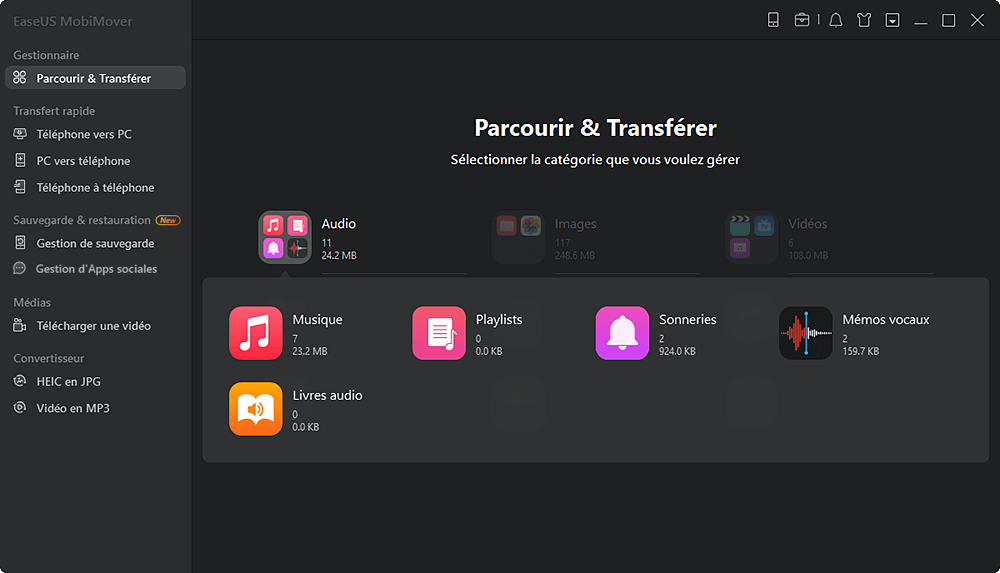
Étape 2. Cliquez sur la section Musique et sur "Ajouter du contenu" pour ouvrir l'emplacement sur votre ordinateur où vous avez enregistré des fichiers audio.
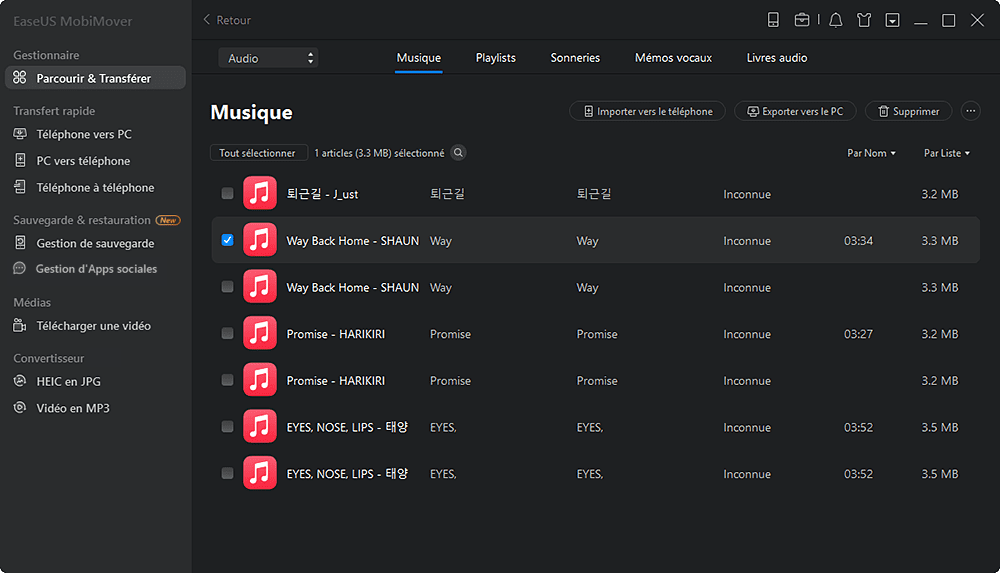
Étape 3. Sélectionnez les fichiers que vous voulez transférer de votre ordinateur vers votre téléphone et cliquez sur "Ouvrir" pour commencer le transfert ;
Attendez que le processus se termine, puis vous pouvez ouvrir l'application Musique sur votre appareil iOS pour écouter l'audio nouvellement ajouté.
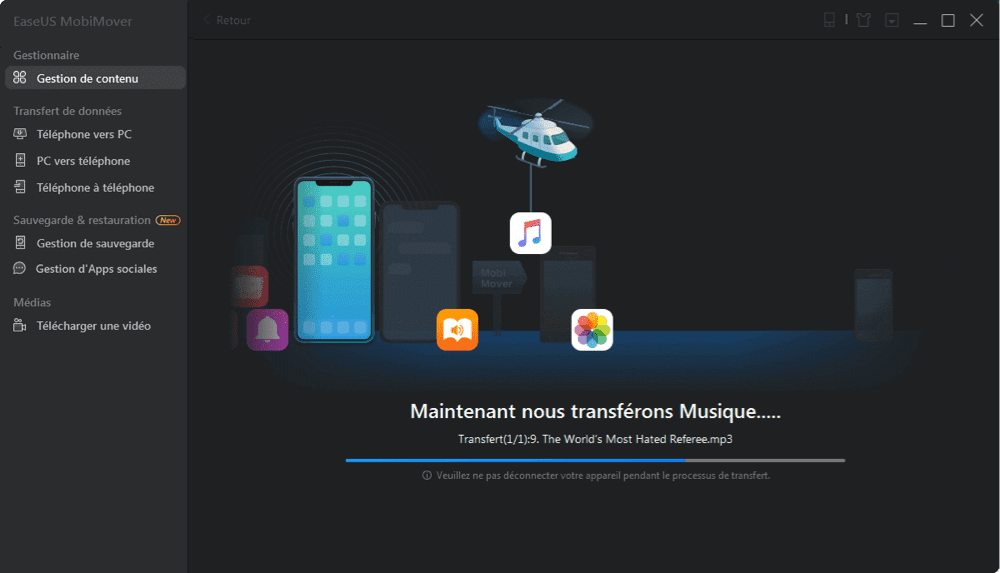
EaseUS MobiMover est également un téléchargeur vidéo et audio gratuit avec lequel vous pouvez télécharger de la musique de SoundCloud, MySpace, et plus encore, vers votre ordinateur ou iPhone/iPad/iPod en utilisant l'URL.
Tutoriel vidéo : [5 Méthodes] Transférer des fichers d'un PC vers un iPhone avec/sans iTunes
Comment transférer des fichiers par exemple des vidéos, photos ou musiques d'un ordinateur à un iPhone ?💻📱Ne perdez plus de temps à chercher la meilleure façon de transférer vos musiques, photos et vidéos! Dans cette vidéo, nous vous montrons 5 méthodes pour transférer facilement vos photos et vidéos 📸 depuis votre PC vers votre iPhone, avec ou sans iTunes! 💫 Rejoignez-nous dès maintenant !
📌Chapitres vidéo:
00:00 Introduction comment transférer les vidéos de PC vers IPhone ?
00:45 Méthode 1. En utilisant le logiciel de transfert iPhone
02:35 Méthode 2. Transférer des vidéos d'un PC à un iPhone avec iTunes
04:49 Méthode 3 . Partager des vidéos de l'ordinateur à l'iPhone via l'application VLC
06:46 Méthode 4. Mettre des vidéo sur iPhone via iCloud
08:13 Méthode 5. Transférer des vidéos ou photo d'un PC à un iPhone avec Dropbox
Le guide suivant vous offre d'autres solutions différentes, lisez et essayez pour transférer de la musique de PC à iPhone.
Méthode 2. Comment copier de la musique de PC à iPhone sans iTunes via Dropbox
Dropbox est un service basé sur le cloud qui vous permet de partager de la musique, des photos, des vidéos et d'autres fichiers sur vos appareils qui utilisent le même compte Dropbox. Une fois l'application Dropbox installée sur votre appareil iOS, il vous est assez facile de transférer de la musique de l'ordinateur vers votre iPhone sans fil, via une connexion réseau.
Pour utiliser un service basé sur le cloud, vous devez vous assurer que le stockage sur le cloud est suffisant pour enregistrer les chansons que vous souhaitez transférer et que vous utilisez le même compte Dropbox sur l'appareil cible et l'appareil source.
Vous êtes prêt? Voyons comment transférer sans fil des chansons de votre PC vers votre iPhone sans iTunes.
Pour ajouter de la musique à l'iPhone sans iTunes:
Étape 1. Téléchargez et installez Dropbox sur votre iPad et votre ordinateur. Puis connectez-vous avec le même compte.
Étape 2. Téléchargez les fichiers MP3 de votre ordinateur vers Dropbox.
Étape 3. Ouvrez Dropbox sur votre iPad et vous verrez les chansons de votre ordinateur.
Étape 4. Choisissez et téléchargez les fichiers MP3 sur votre appareil mobile pour une écoute hors ligne.
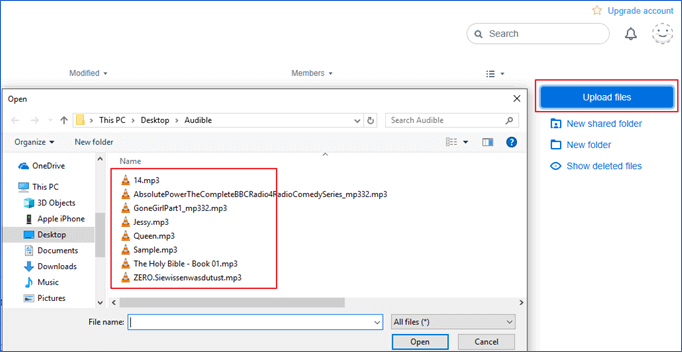
Bien sûr, il existe d'autres services basés sur le cloud qui vous permettent d'ajouter de la musique sur votre iPhone sans iTunes, vous pouvez rechercher celui que vous préférez pour l'appliquer.
Méthode 3. Comment transférer de la musique vers iPhone sans iTunes
Outre l'utilisation d'outils de transfert de données tiers et de services de partage de fichiers basés sur le cloud, vous pouvez également utiliser un e-mail pour envoyer de la musique de l'ordinateur vers votre iPhone. Sans iTunes ni aucun outil/service tiers, vous pouvez ajouter de la musique sans fil à votre iPhone gratuitement.
Pour transférer de la musique de l'ordinateur vers l'iPhone sans iTunes:
Étape 1. Sur votre ordinateur, créez un e-mail et ajoutez les chansons à l'e-mail en tant que pièces jointes.
Étape 2. Envoyez l'e-mail à votre propre compte.
Étape 3. Vérifiez l'e-mail sur votre iPhone.
Étape 4. Appuyez sur la chanson pour charger la musique. Lorsque c'est fait, fermez la fenêtre de lecture de la musique et touchez l'icône "Partager" sur l'écran.
Étape 5. Choisissez d'ouvrir la chanson avec une autre application. Ensuite, sélectionnez une application musicale sur votre iPhone pour ajouter la chanson à votre iPhone.
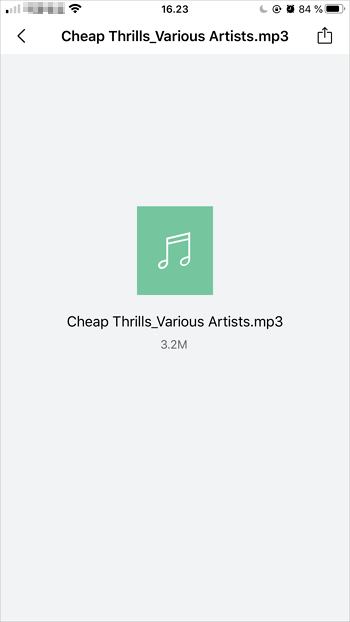
En résumé
Ce sont les solutions les plus courantes pour ajouter de la musique à l'iPhone depuis l'ordinateur sans iTunes. Si vous voulez transférer de la musique d'iTunes à l'iPhone un jour dans le futur, vous pouvez aller consulter ce guide sur comment mettre de la musique sur iPhone avec iTunes pour référence.
Cette page vous a-t-elle été utile ?
Mis à jour par Nathalie
Nathalie est une rédactrice chez EaseUS depuis mars 2015. Elle est passionée d'informatique, ses articles parlent surtout de récupération et de sauvegarde de données, elle aime aussi faire des vidéos! Si vous avez des propositions d'articles à elle soumettre, vous pouvez lui contacter par Facebook ou Twitter, à bientôt!
Articles liés
-
Résolu | Comment trouver l'emplacement de la sauvegarde d'un iPhone sur Windows 10 et Mac
![author icon]() Lionel/07/11/2025
Lionel/07/11/2025 -
3 Méthodes pour télécharger facilement des vidéos sur un PC ou un ordinateur portable
![author icon]() Lionel/07/11/2025
Lionel/07/11/2025 -
Comment trouver mon identifiant Apple
![author icon]() Lionel/07/11/2025
Lionel/07/11/2025 -
3 façons rapides de transférer des données d'un iPhone cassé vers un nouvel iPhone [Guide 2025]
![author icon]() Arnaud/07/11/2025
Arnaud/07/11/2025
EaseUS MobiMover

Transfert et sauvegarde de données en un clic !
Prend en charge iOS et Android
Transférer maintenantSujets tendance
Conseils pour transfert iOS
- Transférer des fichiers de l'iPhone vers le PC
- Transférer des données d'un iPhone cassé vers un nouvel iPhone
- Sauvegarder iPhone sans iTunes
- Transférer des fichiers d'un Mac à un iPad
- Supprimer des applications sur iPhone et iPad
- Transférer WhatsApp d'un iPhone à un autre
- Convertir HEIC en JPG par lots
- Télécharger des vidéos Youtube sur iPad




